iTunes ha sido una fuente de acceso para los amantes de la música durante más de una década, y no sorprende por qué. Con su vasta colección de canciones, álbumes y artistas, se ha convertido en un elemento básico para muchos entusiastas de la música. Sin embargo, el proceso de descargar música de iTunes a su computadora puede no ser tan sencillo como cree.
Ya sea que sea un usuario experimentado de iTunes o recién esté comenzando, esta guía lo guiará a través de los pasos para como descargar musica de itunes a la computadora, incluidas las canciones compradas y las pistas de Apple Music. Vas a Obtén tus canciones de Apple Music más fácilmente.
Contenido del artículo Parte 1. ¿Todavía está disponible iTunes Windows?Parte 2. Cómo descargar música de iTunes a la computadora [Canciones compradas]Parte 3. Cómo descargar todas las canciones de iTunes a la computadoraParte 4. Conclusión
iTunes en Microsoft Windows ya no está disponible. Apple anunció en 2019 que dividiría iTunes en tres aplicaciones separadas: Apple Music, Apple TV y Apple Podcasts. Esto significa que la aplicación iTunes ya no está disponible en las versiones más recientes de macOS (Catalina y posteriores) y ha sido reemplazada por estas tres nuevas aplicaciones.
Sin embargo, si está utilizando una versión anterior de macOS o una PC con Windows, aún puede descargar y usa la aplicación iTunes. Para descargar iTunes en Windows, puede visitar Microsoft Store o el sitio web de Apple y seguir las instrucciones de instalación.
Es importante tener en cuenta que, si bien iTunes Windows aún puede estar disponible para su uso, ya no recibirá actualizaciones ni nuevas funciones de Apple. Esto significa que los usuarios pueden experimentar problemas de compatibilidad u otros problemas al usar la aplicación en sistemas operativos o dispositivos más nuevos. Si encuentra algún problema con iTunes en Windows, puede valer la pena considerar un software de administración de música o servicios de transmisión alternativos.
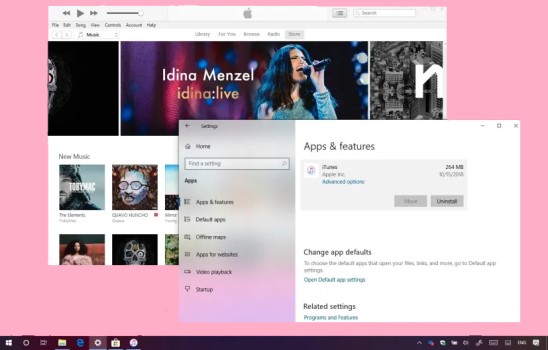
Si compraste canciones de iTunes y quieres descargarlas a tu computadora, hay algunos métodos que puedes usar.
Este método requiere el uso de la aplicación iTunes en su computadora.
Paso 1: Abra iTunes e inicie sesión en su cuenta de ID de Apple.
Paso 2: Haga clic en el menú "Cuenta" en la parte superior de la ventana de iTunes y seleccione "Comprado".
Paso 3: Haga clic en la pestaña "Música" para ver toda la música que ha comprado en iTunes.
Paso 4: Haga clic en el botón "Descargar" junto a las canciones que desea descargar a su computadora.
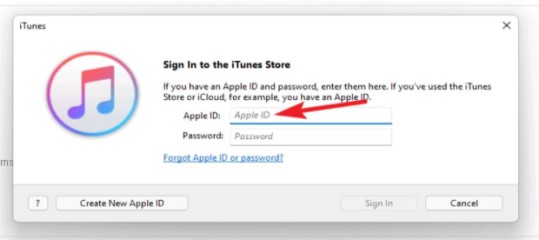
Además de descargar música de iTunes a la computadora con iTunes, el siguiente método le permitirá descargar la música comprada desde iCloud sin la necesidad de la aplicación iTunes.
Paso 1: Abra un navegador web en su computadora y vaya al sitio web de iCloud.
Paso 2: Inicie sesión en su cuenta de ID de Apple.
Paso 3: Haga clic en el icono "Música" para ver toda la música que ha comprado en iTunes.
Paso 4: Haga clic en el icono de "Descargar" junto a las canciones que desea descargar a su computadora.
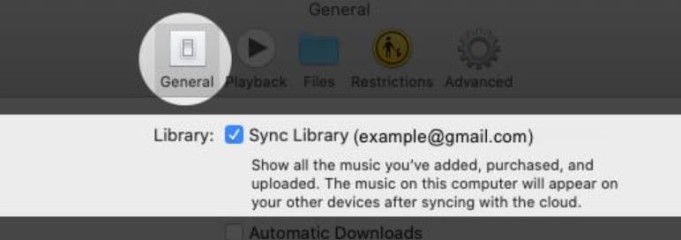
Si tiene una suscripción activa a Apple Music, puede descargar la música que compró directamente desde la aplicación Apple Music en su computadora.
Paso 1: Abra la aplicación Apple Music en su computadora e inicie sesión en su cuenta de ID de Apple.
Paso 2: Haga clic en la pestaña "Biblioteca" para ver toda su música.
Paso 3: Busque las canciones que desea descargar y haga clic en el botón "Descargar" junto a ellas.
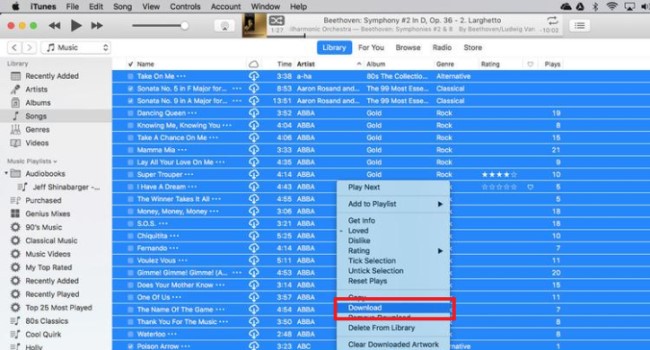
¡Eso es todo! Estos son los tres métodos principales para descargar canciones compradas de iTunes a su computadora. Sin embargo, es importante tener en cuenta que si tiene una suscripción activa a Apple Music, también puede transmitir y descargar millones de canciones directamente desde la aplicación Apple Music en su computadora. Esta puede ser una gran alternativa si no tienes mucha música comprada en iTunes o si quieres descubrir música nueva.
Si tiene una suscripción activa a Apple Music, puede descargar canciones de Apple Music a su computadora Windows o Mac usando la aplicación Apple Music. Sin embargo, las canciones descargadas estarán en formato AAC protegido, que solo se puede reproducir en dispositivos autorizados.
Para convertir estas canciones a un formato más ampliamente compatible, como MP3, puede usar una herramienta de terceros como TuneSolo Apple Music Converter. Si está buscando una forma confiable y efectiva de capturar o descargar y convertir pistas o canciones de iTunes/Apple Music a su computadora, le recomendamos que pruebe este convertidor.
TuneSolo Apple Music Converter es un potente software que puede convertir pistas de Apple Music a MP3, FLAC y otros formatos conservando la calidad original.
Estos son los pasos a seguir TuneSolo para descargar y convertir literalmente canciones de Apple Music a su computadora:
Paso 1: Descargar e instalar TuneSolo Apple Music Converter en tu computadora.
Paso 2: Lanzamiento TuneSolo y haga clic en "Abrir Apple Music Web Player".
Paso 3: seleccione las canciones que desea descargar y convertir fácilmente. Puede hacerlo seleccionando canciones individuales, álbumes completos o listas de reproducción.
Paso 4: elija el formato de salida necesario y otras configuraciones, como la tasa de bits y la frecuencia de muestreo. Elija una carpeta de destino donde se guardarán los archivos.
Paso 5: Haga clic en el botón "Convertir".
Cuando finaliza el proceso de conversión, puede encontrar las canciones convertidas en la carpeta de salida de su computadora. Estas canciones ahora se pueden reproducir en cualquier dispositivo que admita el formato de salida seleccionado, incluidas computadoras Windows y Mac, teléfonos inteligentes y tabletas, y puede escúchalos en muchos reproductores MP3.
En conclusión, la descarga de música de iTunes a su computadora se puede hacer de diferentes maneras, dependiendo de si compró las canciones o si tiene una suscripción activa de Apple Music. Sin embargo, si desea descargar canciones de Apple Music y convertirlas a un formato más ampliamente compatible como MP3, TuneSolo Apple Music Converter es una excelente herramienta a tener en cuenta.
TuneSolo es fácil de usar y puede convertir de forma rápida y precisa sus pistas de Apple Music a MP3, FLAC y otros formatos conservando la calidad original. Además, ofrece configuraciones de salida personalizables y conversión por lotes, lo que la convierte en una solución versátil y eficiente para cualquiera que quiera descargar y convertir pistas de iTunes y Apple Music a su computadora.
Inicio
Apple Music Converter
Cómo descargar música de iTunes a la computadora rápidamente
Comentarios(0)
Responder
1.Tu nombre
2.Tu correo electrónico
3.Tu reseña
Copyright © 2025 TuneSolo Software Inc. Todos los derechos reservados.
Comente
1.Tu nombre
2.Tu correo electrónico
3.Tu reseña
Enviar